时间:2019-05-30 08:57:35 作者:penghui 来源:系统之家 1. 扫描二维码随时看资讯 2. 请使用手机浏览器访问: https://m.xitongzhijia.net/xtjc/20190530/156562.html 手机查看 评论 反馈
Fireworks怎么消除图片污点?在网上保存图片的时候,有些图片上面有污点,比较影响美观,我们可以利用Fireworks消除图片污点功能进行清除,那么你知道要怎么进行清除吗?下面就给大家分享Fireworks快速消除图片污点的方法。
方法
1.我们需要先打开Fireworks,新建白色画布(这里画布属性根据个人喜好选择),然后,在菜单栏中的“文件”项中选择“导入”或者“打开”。
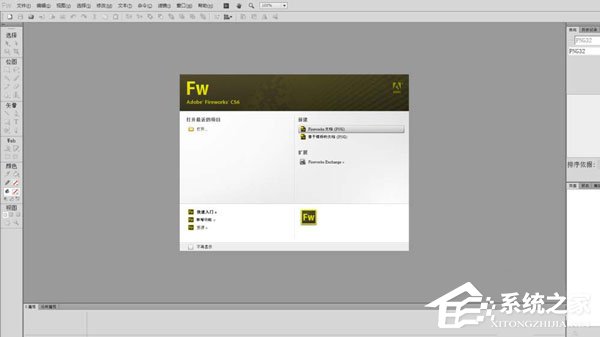
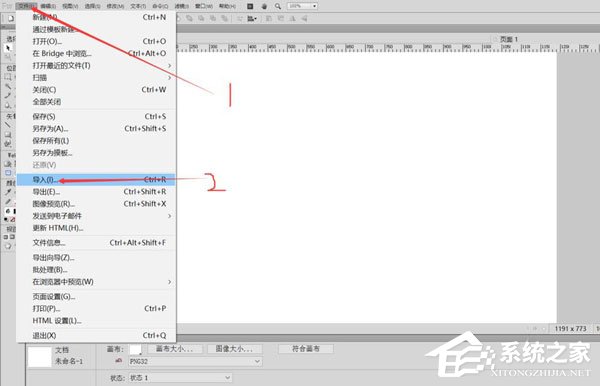
2.接着会弹出相应的对话框,选中需要修改的图片,单击确认按钮,在画布上添加修改的图片。
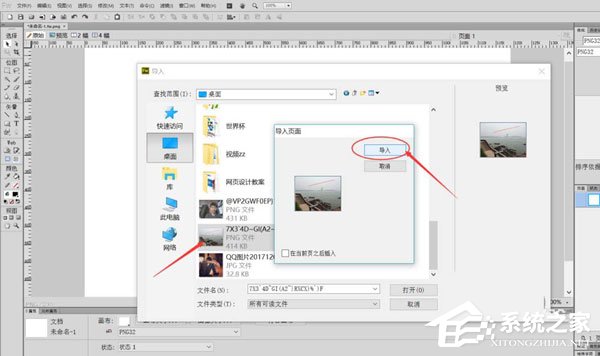
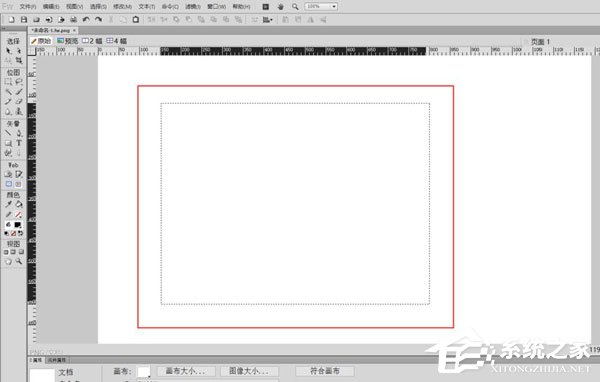
3.然后我们在左边“位图”工具栏选择“橡皮图章”工具。
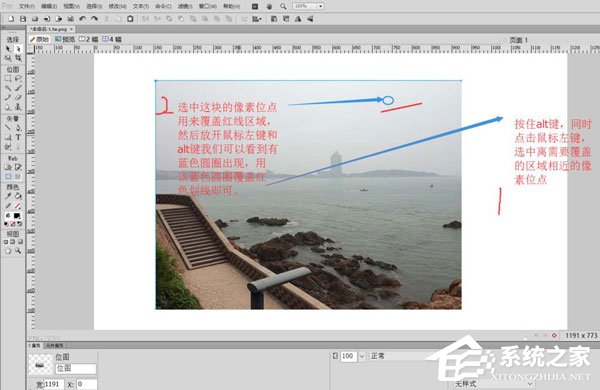
4.接着再按住alt键,单击鼠标左键,选中图片中需要抹除的污点旁边的像素位点(离污点越近越好,像素越接近哦)。
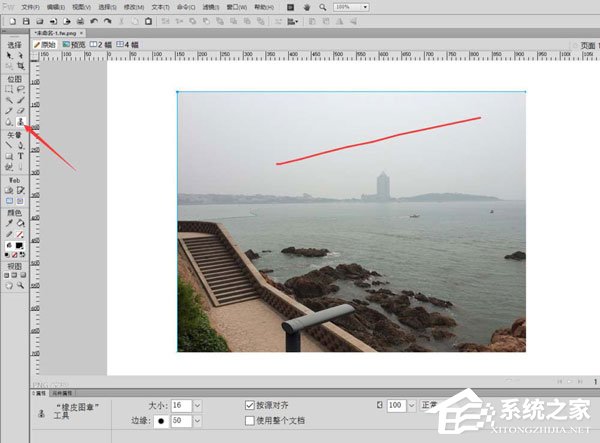
5.最后需要放开alt键和鼠标左键,我们可以看到鼠标位置出现了一个蓝色的圆形图案,拖动它像橡皮一样擦掉污点即可。(也可以用来美颜,去除自拍中的雀斑哦)
效果如图所示。
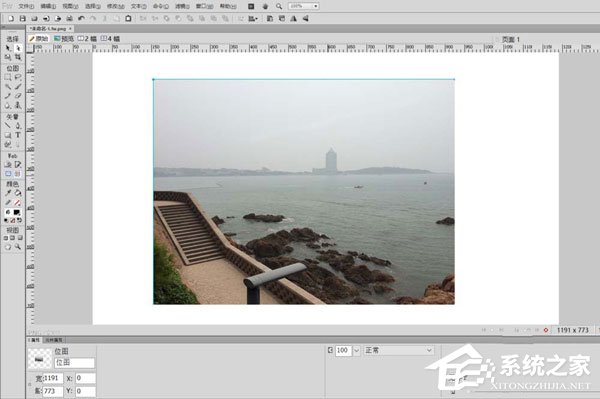
以上就是我为大家分享的Fireworks怎么消除图片污点?Fireworks快速消除图片污点的方法的全部内容了,更多软件教程可以关注系统之家~
发表评论
共0条
评论就这些咯,让大家也知道你的独特见解
立即评论以上留言仅代表用户个人观点,不代表系统之家立场